Použijte tento postup k vytvoření nástroje štítku výkazu a přidejte jej do palety nástrojů. Možná, že budete chtít vytvořit nástroje, které zobrazují různé informace jako atributy pro různé typy objektů.
Například váš půdorys má prostor alokovaný ke specifickým funkcím. Pro efektivní prohlížení celé plochy prostoru, využívané různými funkcemi, můžete vytvořit značku výkazu, která zobrazuje data vlastností základní plochy každého prostoru.
- Otevřete paletu nástrojů, na které chcete vytvořit nástroj.
- Vytvořte nástroj:
Chcete-li... Pak... vytvořit nástroj ze štítku výkazu ve výkresu vyberte štítek výkazu a přetáhněte jej na paletu nástrojů. kopírovat nástroj na aktuální paletu nástrojů klikněte na nástroj pravým tlačítkem myši a vyberte příkaz Kopírovat. Klikněte pravým tlačítkem myši a vyberte příkaz Vložit. zkopírovat nástroj z jiné palety nástrojů otevřete jinou paletu nástrojů, klikněte pravým tlačítkem myši na nástroj a klikněte na příkaz Kopírovat. Znovu otevřete paletu, kam chcete přidat nástroj, klikněte pravým tlačítkem a klikněte na položku Vložit. - Pravým tlačítkem klikněte na nový nástroj a klikněte na položku Vlastnosti.
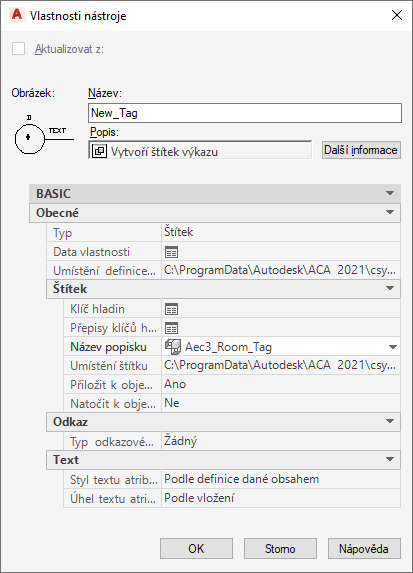
- Zadejte jméno nástroje.
- Kliknutím vyberte hodnotu v poli Popis, zadejte popis nástroje a klikněte na tlačítko OK.
- Kliknutím na tlačítko Další informace přidejte klíčová slova pro nástroj a klikněte na tlačítko OK.
- Rozbalte položku Obecné a zadejte obecné vlastnosti pro štítek výkazu:
Jestliže chcete ... Pak... identifikovat typ nástroje klikněte na položku Typ a vyberte položku Štítek, chcete-li nástroj identifikovat jako štítek výkazu, nebo vyberte položku Data sady vlastností, má-li nástroj připojit data vlastností bez zobrazení štítku. Jsou-li k objektu připojena data sady vlastností, jsou vlastnosti zobrazeny ve výkazu a na paletě Vlastnosti, u objektu však není zobrazen štítek. připojit data sady vlastností kliknutím vyberte hodnotu v poli Data vlastností, vyberte definice sad vlastností a klikněte na tlačítko OK. zadat zdroj externího výkresového souboru pro umístění definice vlastnosti vyberte Umístění definice vlastnosti a kliknutím na tlačítko Procházet určete umístění. - Pokud jste jako typ nástroje vybrali položku Štítek, rozbalte položku Štítek a upravte vlastnosti štítku.
Chcete-li… Pak... zadat alternativní klíč hladiny kliknutím vyberte hodnotu v poli Klíč hladiny, vyberte klíč hladiny a klikněte na tlačítko OK. zadat přepsání klíče hladiny kliknutím vyberte hodnotu v poli Přepsání klíčů hladin, vyberte přepsání a klikněte na tlačítko OK. vybrat jiný název štítku výkazu. klikněte na Název štítku a vyberte název. zadat umístění zdrojového pole, z něhož má být importována definice sady vlastností vyberte Umístění štítku a kliknutím na tlačítko Procházet určete umístění. zadat, aby se štítek pohyboval s objektem, ke kterému je ukotven vyberte možnost Ano pro položku Do výseče objektu. zadejte, aby se štítek pohyboval, když se pohybuje objekt, ke kterému je ukotven vyberte možnost Ne pro položku Do výseče objektu. zadat, aby bylo natočení štítku orientováno k objektu, ke kterému je ukotven vyberte možnost Ano pro položku Natočit k objektu. zadat, aby natočení štítku nebylo orientováno k objektu, ke kterému je ukotven vyberte možnost Ne pro položku Natočit k objektu. - Pokud jste jako typ nástroje vybrali položku Štítek, rozbalte položku Odkaz a upravte vlastnosti odkazu.
Chcete-li… Pak... přidat štítek výkazu bez odkazu klikněte na položku Typ odkazu a vyberte položku Žádný. přidat štítek výkazu s použitím přímky jako odkazu klikněte na položku Typ odkazu a vyberte položku Přímý. přidat štítek výkazu s použitím spline jako odkazu klikněte na položku Typ odkazu a vyberte položku Spline. - Pokud jste jako typ nástroje vybrali položku Štítek, rozbalte položku Text a upravte vlastnosti textu.
Chcete-li… Pak... přidat text do štítku výkazu, jak je definován ve zdrojovém výkresu klikněte na položku Styl textu atributu a vyberte položku Podle obsahu. přidat text do štítku výkazu, jak je definován v cílovém výkresu klikněte na položku Styl textu atributu a vyberte položku Styl textu cílového výkresu. určit úhel textu při vložení štítku výkazu klikněte na položku Úhel textu atributu a vyberte položku Podle vložení. konzistentně zobrazovat text ve štítku výkazu horizontálně klikněte na položku Úhel textu atributu a vyberte položku Nastavit horizontální. konzistentně zobrazovat text ve štítku výkazu zarovnaný doprava klikněte na položku Úhel textu atributu a vyberte položku Čtení zprava. - Klikněte na tlačítko OK.